1、在记事本创建一个bat小脚本,输入@echo offdel /f /s /q e:\temp\*.*,e代表E盘,temp是E盘下要清理的文件夹。
2、输好脚本后,将脚本保存为bat格式。
3、建好bat文件后,进入计算机开始页面,找到附件。
4、打开附件后,选择附加中的系统工具,然后点击打开任务计划程序。
5、进入任务计划程序后,点击任务计划,然后选择创建基本任务。
6、创建基本任务后,输入任务名称。
7、输入名称后,进入触发器页面,选择每天或者其他时间。
8、选择每天后,进入选择时间。
9、设置好时间后,进入操作,选择启动程序。
10、点击启动程序,选择刚才的bat文档。
11、选择好bat文件后,进入完成页面,点击底部的完成。
12、点击完成后,会在任务栏中看到刚才新建的任务,点击鼠标右键,选择运行就可以了。






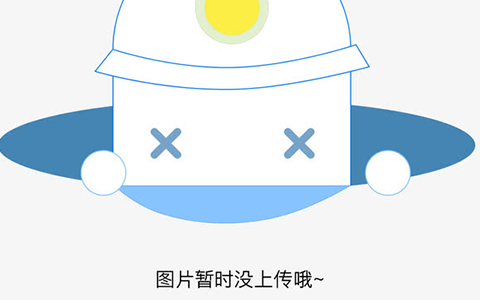



评论列表
希望我的文章对你有所帮助《如何定时删除电脑里某个文件夹里的东西 删除文件夹命令》
推荐看看《黑蝙蝠中队是哪部电影里的歌 黑蝙蝠中队歌词》
推荐看看《绵阳最好玩的地方推荐,绵阳好玩的地方排行榜 绵阳好玩的地方》
1、在记事本创建一个bat小脚本,输入@echo offdel /f /s /q e:\temp\*.*,e代表E盘,temp是E盘下要清理的文件夹。2、输好脚本后,将脚本保存为bat格式。3、建好bat文件后,进入计算机开始页面,找到附件
推荐看看《简述摩尔定律极限 摩尔定律是什么》
写的太好了!